Foxit Reader lejupielāde:
Foxit Reader nav pieejams Ubuntu oficiālajā pakotņu krātuvē. Bet jūs varat viegli lejupielādēt Foxit Reader no FoxSoftware.com (oficiālā vietne) un instalējiet to Ubuntu.
Vispirms apmeklējiet Foxit Reader oficiālo vietni vietnē https: // www.foxitsoftware.lv / no iecienītākās tīmekļa pārlūkprogrammas. Kad lapa ir ielādēta, dodieties uz Produkti > Foxit Reader kā norādīts zemāk redzamajā ekrānuzņēmumā.
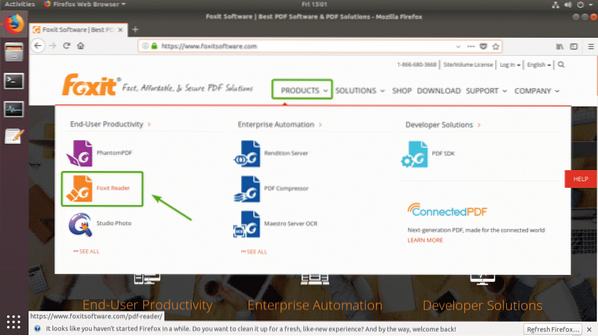
Tagad pārliecinieties, vai ir atlasīta Linux (64 bitu). Pēc tam noklikšķiniet uz Bezmaksas Foxit Reader lejupielāde poga, kā norādīts zemāk redzamajā ekrānuzņēmumā.
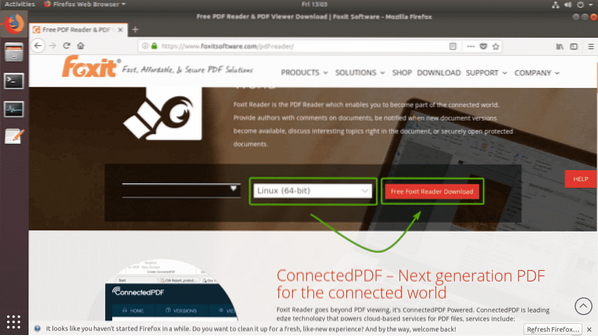
Jūsu pārlūkprogrammai vajadzētu pamudināt jūs lejupielādēt Foxit Reader arhīvu. Atlasiet Saglabāt failu un noklikšķiniet uz labi kā norādīts zemāk redzamajā ekrānuzņēmumā.
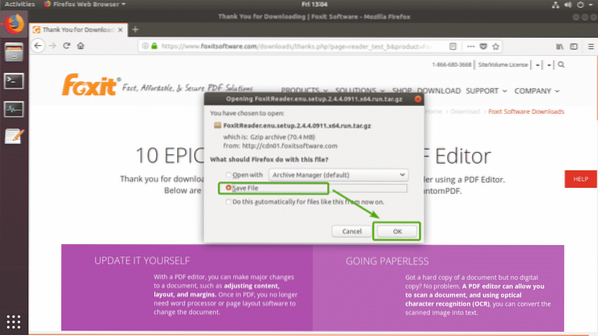
Jūsu pārlūkprogrammai jāsāk lejupielādēt Foxit Reader arhīva fails. Tas var aizņemt kādu laiku, lai pabeigtu.
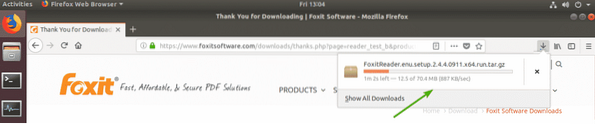
Foxit Reader instalēšana:
Kad lejupielāde ir pabeigta, jums vajadzētu būt iespējai atrast tikko lejupielādēto Foxit Reader arhīvu ~ / Lejupielādes direktoriju jūsu pieteikšanās lietotāju HOME direktorijā.
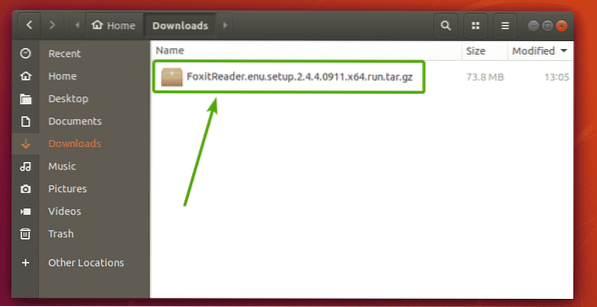
Tagad jums ir jāizvelk Foxit Reader arhīvs. Lai to izdarītu, ar peles labo pogu noklikšķiniet uz faila (RMB) un noklikšķiniet uz Izraksts šeit kā norādīts zemāk redzamajā ekrānuzņēmumā.
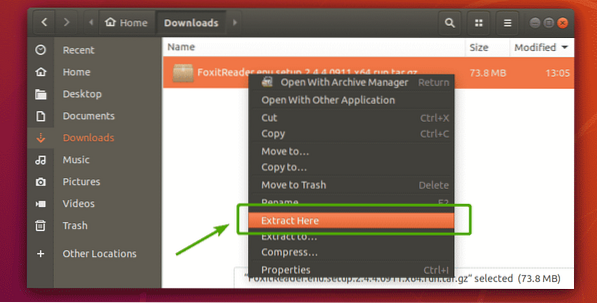
Foxit Reader arhīvs būtu jāizvelk jaunā direktorijā, kā redzat zemāk redzamajā ekrānuzņēmumā. Veiciet dubultklikšķi uz jaunizveidotā direktorija.
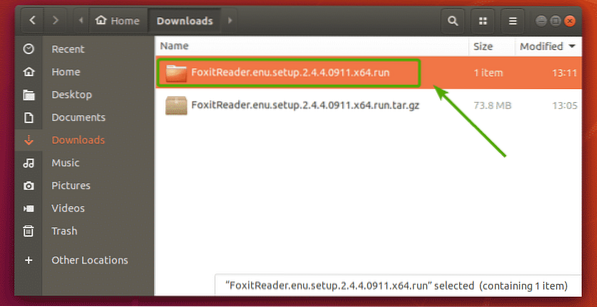
Jums vajadzētu redzēt izpildāmo iestatīšanas failu direktorijā, kā redzat zemāk redzamajā ekrānuzņēmumā. Veiciet dubultklikšķi uz iestatīšanas faila.
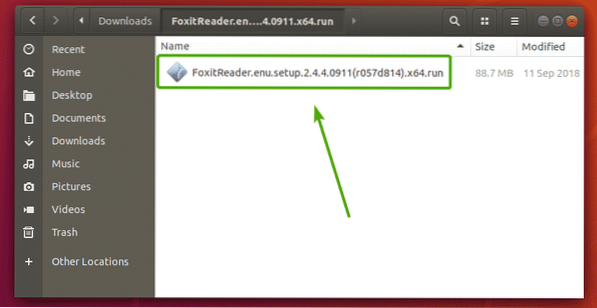
Foxit Reader instalētājam vajadzētu sākt, kā redzat zemāk redzamajā ekrānuzņēmumā. Foxit Reader noklusējuma instalēšanas vieta ir /mājas/
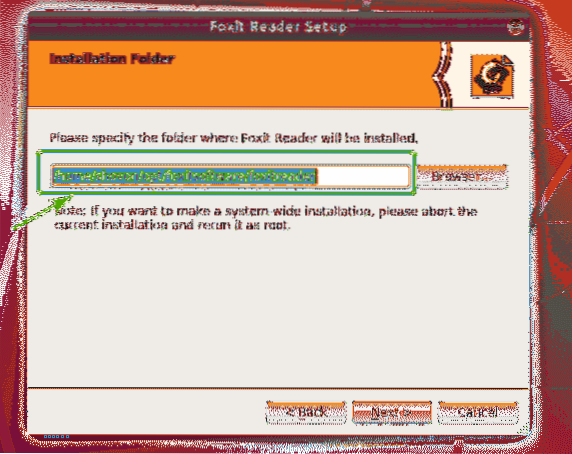
Es nevēlos, lai man būtu izvēlēties/ direktoriju manā HOME direktorijā, jo es vēlos, lai mans HOME katalogs būtu tīrs. Tātad, es vienkārši ievietošu . (punkts) pirms izvēlēties/. Tādā veidā izvēlēties/ direktorija tiks paslēpta, un pēc noklusējuma tā netiks rādīta direktoriju sarakstā. Manā gadījumā pēdējais instalācijas vietas ceļš ir / home / shovon /.opt / foxitsoftware / foxitreader kā redzat zemāk redzamajā ekrānuzņēmumā.
Kad esat izlēmis, kur vēlaties instalēt Foxit Reader, noklikšķiniet uz Nākamais.
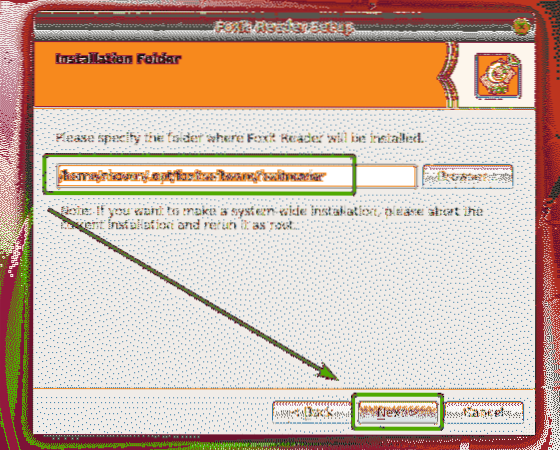
Tagad jums jāpiekrīt Foxit programmatūras licences līgumam. Lai to izdarītu, atlasiet Es pieņemu licenci. un noklikšķiniet uz Nākamais kā norādīts zemāk redzamajā ekrānuzņēmumā.
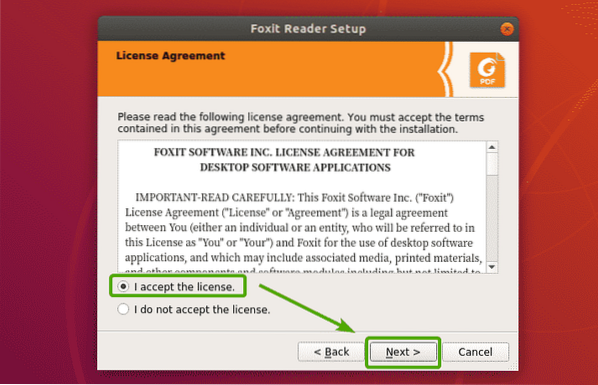
Foxit Reader instalētājam jāsāk instalēt Foxit Reader datorā.
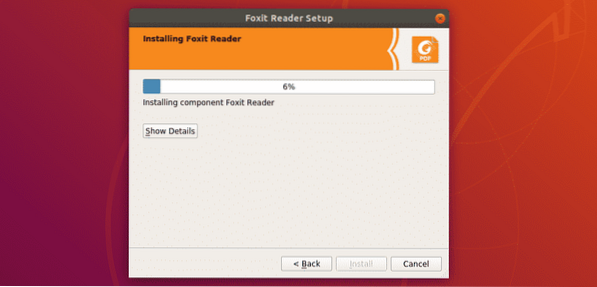
Kad instalēšana ir pabeigta, noklikšķiniet uz Pabeigt.
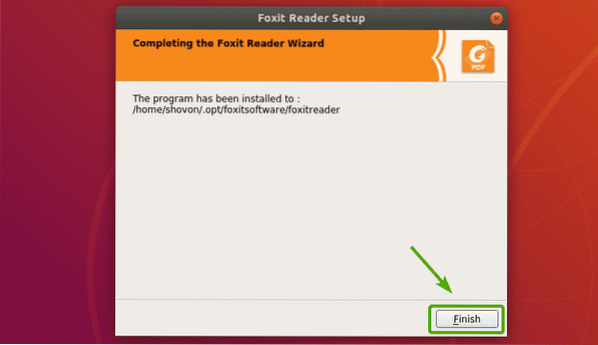
Sākot Foxit Reader:
Tagad, kad Foxit Reader ir instalēts, jums vajadzētu būt iespējai atrast Foxit Reader Lietojumprogrammu izvēlne Ubuntu. Vienkārši meklējiet Foxit Reader un noklikšķiniet uz Foxit Reader ikonas, kā norādīts zemāk esošajā ekrānuzņēmumā.
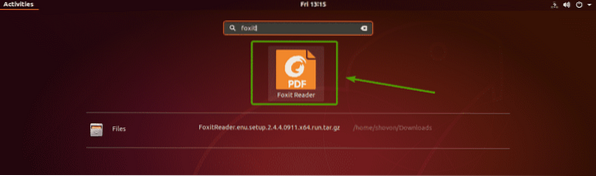
Jāsāk Foxit Reader.
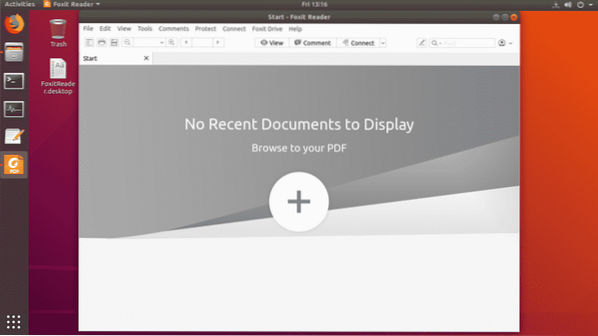
Es atvēru PDF dokumentu ar Foxit Reader. Kā redzat, tas darbojas.
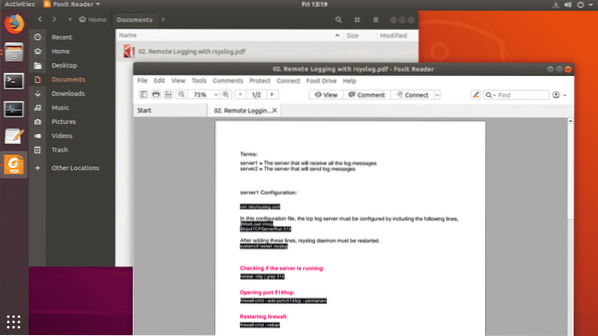
Foxit Reader iestatīšana kā noklusējuma PDF skatītāju:
Ja vēlaties iestatīt Foxit Reader kā noklusējuma PDF skatītāju, šī sadaļa ir domāta jums.
Lai iestatītu Foxit Reader kā noklusējuma PDF skatītāju, ar peles labo pogu noklikšķiniet (RMB) uz jebkura PDF faila un noklikšķiniet uz Rekvizīti kā norādīts zemāk redzamajā ekrānuzņēmumā.
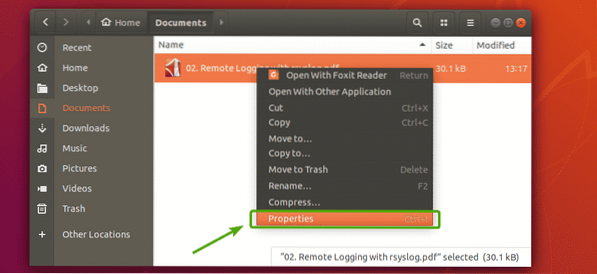
Jums vajadzētu redzēt šādu logu. Noklikšķiniet uz Atvērt ar cilni.
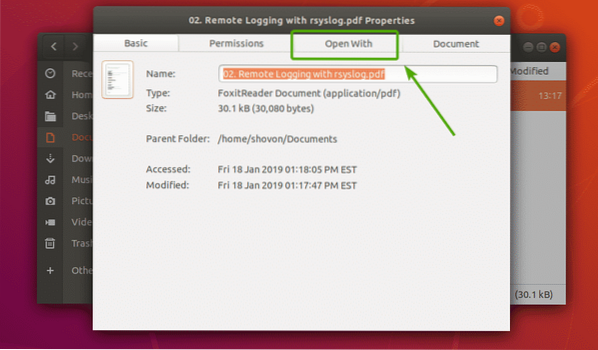
Tagad jums vajadzētu redzēt visas datorā instalētās lietojumprogrammas. Kā redzat, tieši tagad, Evince dokumentu skatītājs ir iestatīts kā mans noklusējuma PDF skatītājs.
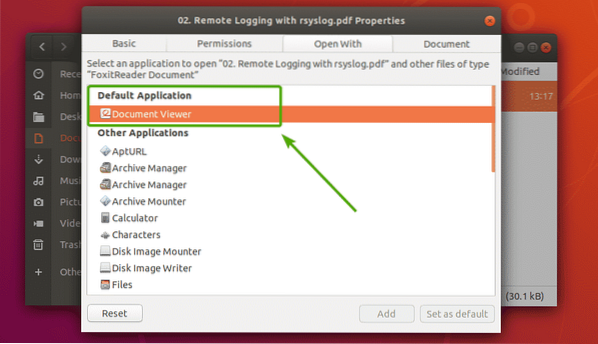
Tagad ritiniet mazliet uz leju un atrodiet Foxit Reader. Kad sarakstā esat atradis Foxit Reader, atlasiet to un noklikšķiniet uz Iestatīta pēc noklusējuma kā norādīts zemāk redzamajā ekrānuzņēmumā.
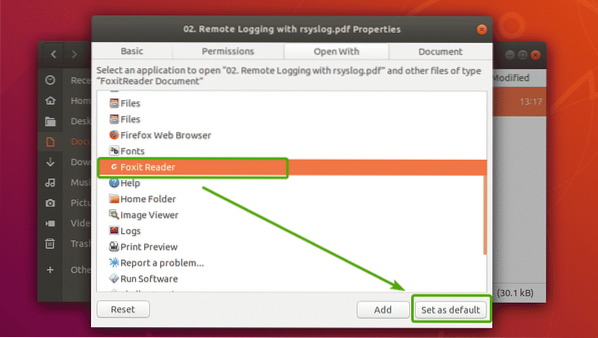
Kā redzat, Foxit Reader ir iestatīts kā noklusējuma lietojumprogramma visiem maniem PDF dokumentiem.
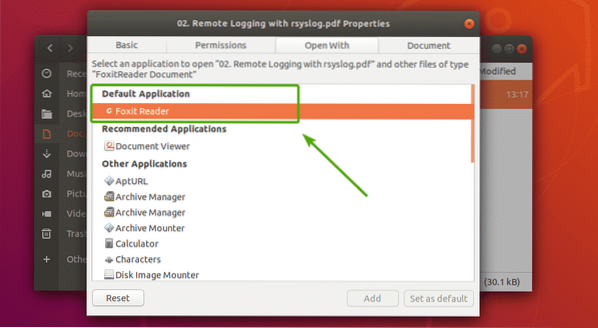
Tagad aizveriet logu.
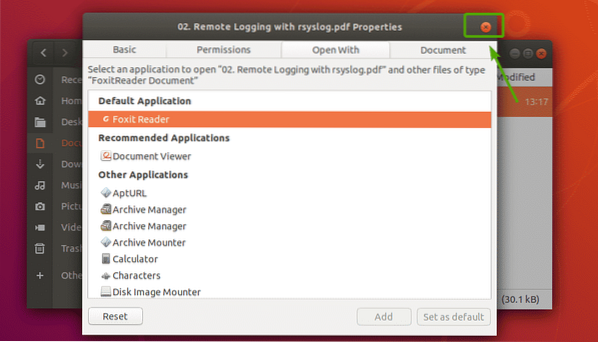
Tātad, šādi jūs instalējat Foxit Reader operētājsistēmā Ubuntu 18.04 LTS. Paldies, ka izlasījāt šo rakstu.
 Phenquestions
Phenquestions


